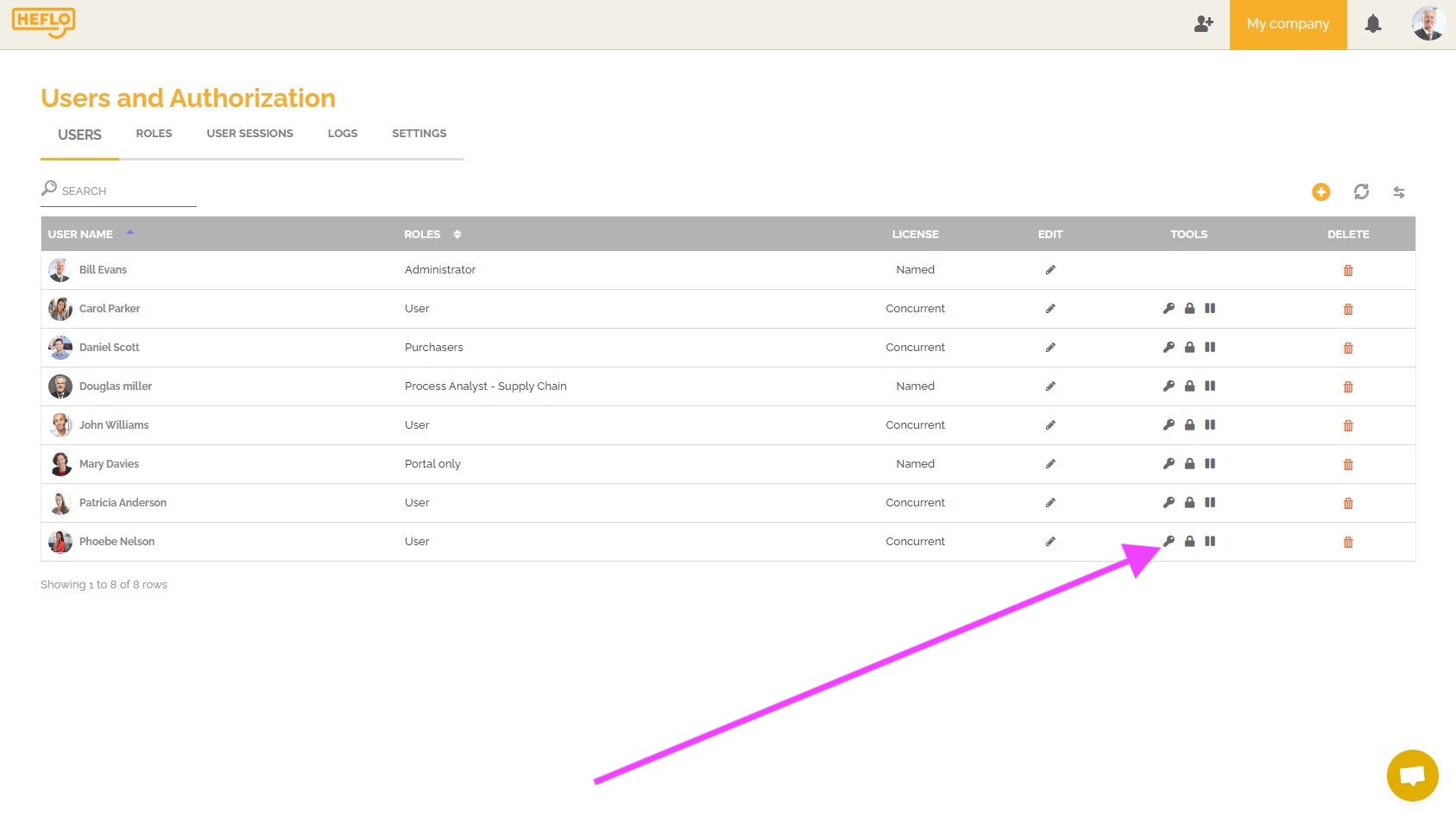Inviter un nouvel utilisateur
Méthode 1
Afin de permettre à un nouvel utilisateur d’accéder à votre environnement, vous devez envoyer une invitation. Pour ce faire, cliquez sur la commande d’invitations d’utilisateurs que vous pouvez trouver en haut près du nom de votre environnement. Cette opération ne peut être effectuée que par un utilisateur ayant un profil « Administrateur ».
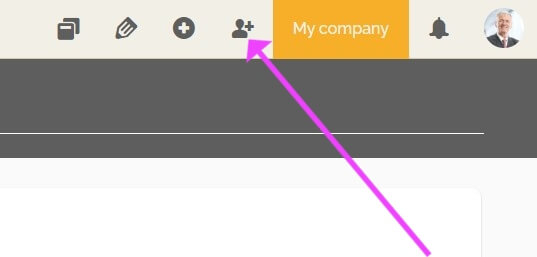
Avant d’envoyer l’invitation, il est très important d’analyser le meilleur rôle pour ce nouvel utilisateur, puis de le définir dans le champ « Rôle » de la fenêtre « Inviter des utilisateurs », qui sera affichée.
Pour en savoir plus sur les rôles : Les rôles sur HEFLO.
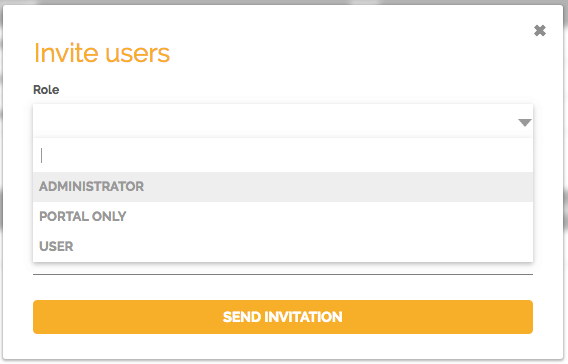
Entrez la ou les adresse(s) e-mail du ou des nouveaux utilisateurs avec le rôle défini, puis cliquez sur « Envoyer une invitation ».
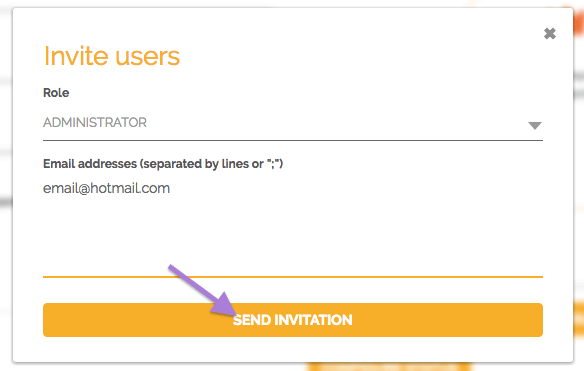
Les destinataires recevront un e-mail avec un lien pour accéder à cet environnement, et s’ils n’ont pas de compte sur HEFLO, ils pourront alors créer leur compte en cliquant sur le lien. Une fois le compte créé, ils auront automatiquement accès à votre environnement avec le rôle défini.
Une fois cette invitation envoyée, vous pourrez voir cet utilisateur dans la page « Utilisateurs et autorisation » dans la section « Gérer environnement ».
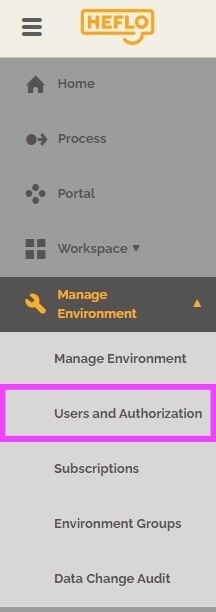
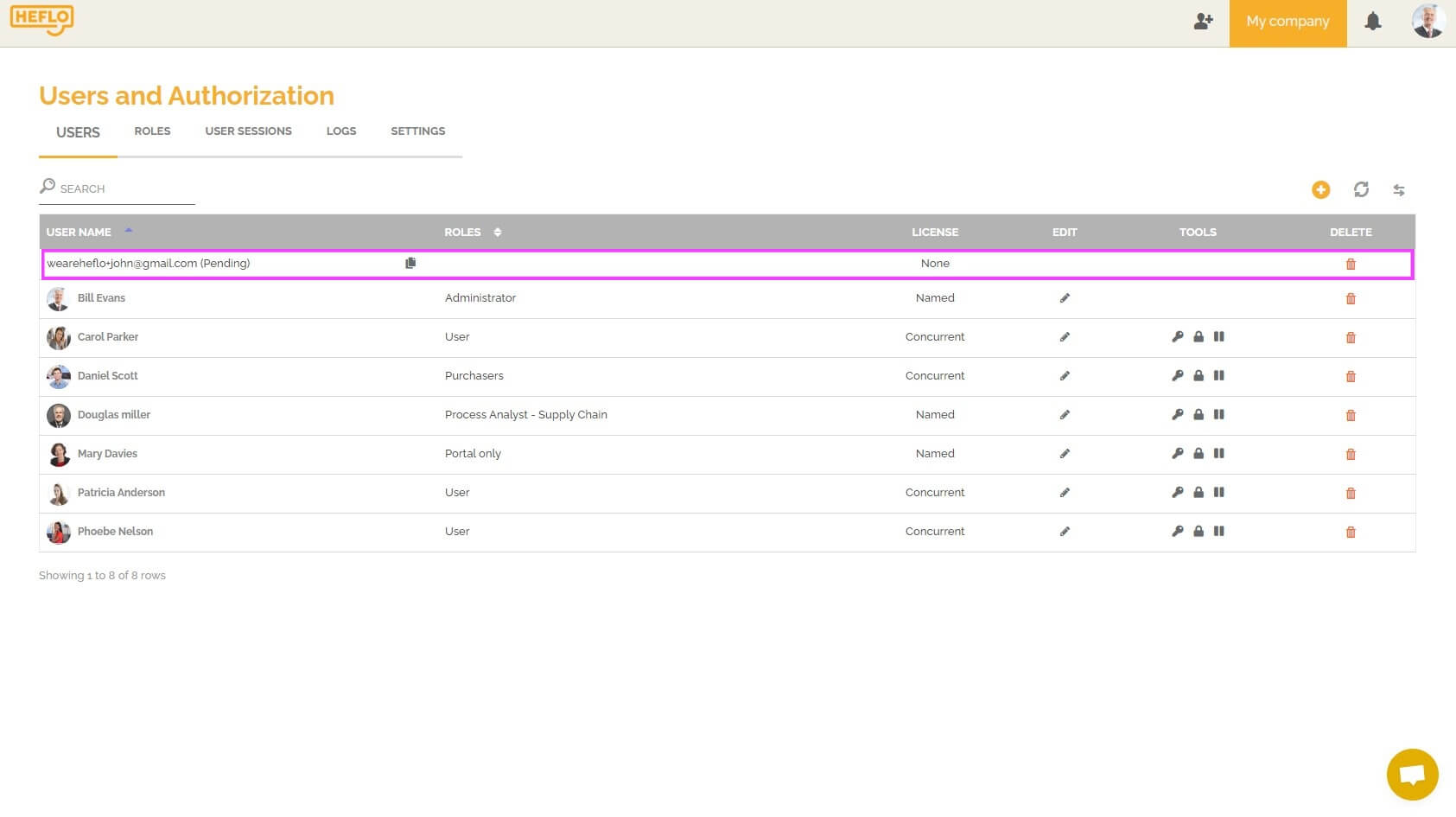
Quand l’utilisateur clique sur le lien et accepte l’invitation, le système remplit alors automatiquement les informations de cet utilisateur. Si le rôle de l’utilisateur nécessite une licence, le système associera automatiquement une des licences disponibles à cet utilisateur.
Pour en savoir plus sur les différents types de licences et comment allouer une licence à un utilisateur : Les licences sur HEFLO.
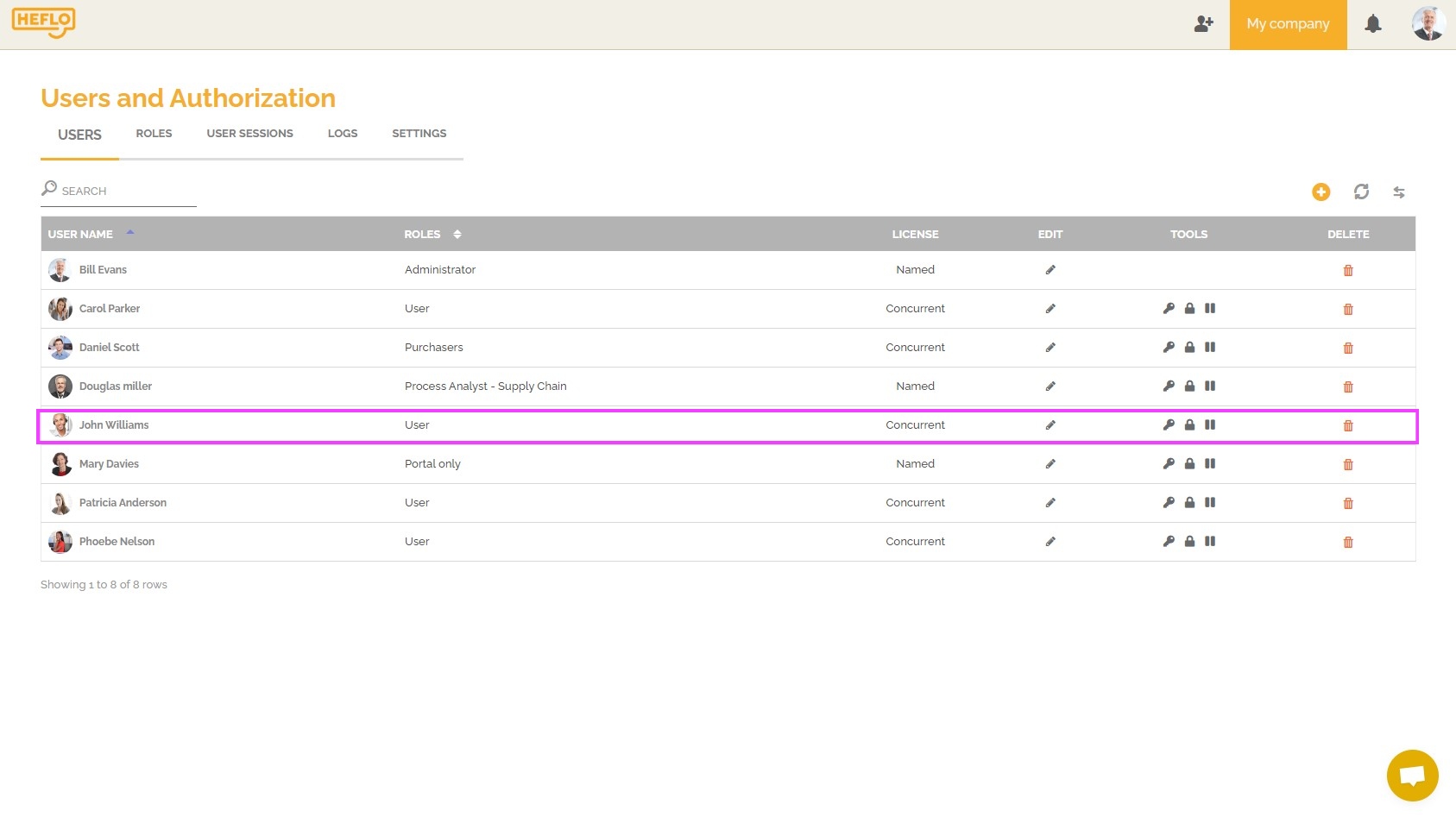
Méthode 2
Vous pouvez également créer un utilisateur directement sur la page « Utilisateurs et autorisation ».
Pour cela, allez dans l’onglet « Utilisateurs », ensuite cliquez sur le bouton « + » et remplissez les informations nécessaires pour cet utilisateur.
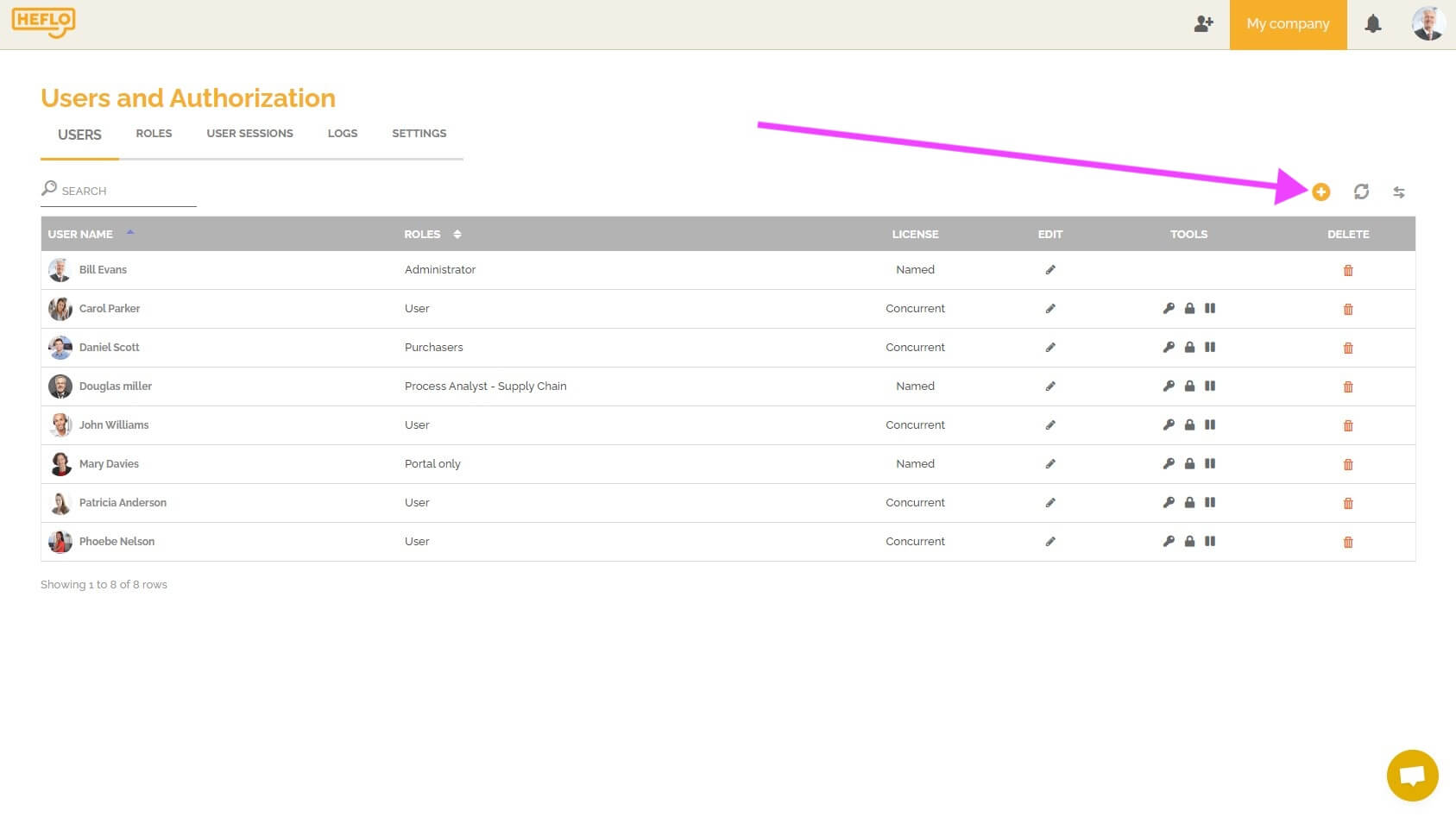
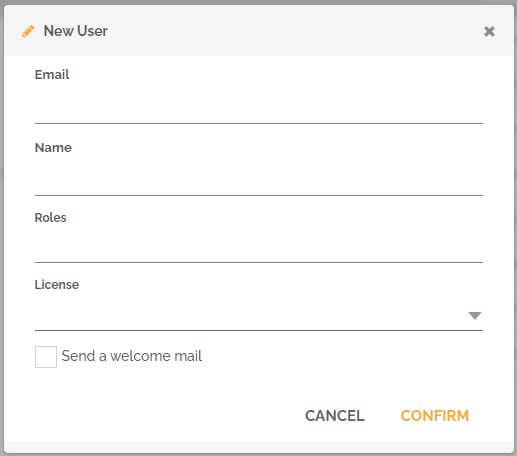
Vous devez alors fournir les différentes informations nécessaires.
Email : Cela sera le login de l’utilisateur.
Nom : Si l’email fourni correspond à un utilisateur déjà existant sur HEFLO, alors cette information sera remplie automatiquement. Sinon vous devez écrire le nom de cet utilisateur.
Rôles : Vous devez choisir le ou les rôles de cet utilisateur. Vous pouvez associer à cet utilisateur un rôle natif de HEFLO parmi ces options : Administrateur, Utilisateur ou Portail uniquement. Vous pouvez également associer à cet utilisateur un rôle que vous avez créé.
Comme précisé précédemment, il est possible d’associer plusieurs rôles pour un même utilisateur.
Pour plus d’informations sur la création des rôles : Les rôles sur HEFLO.
Licence : En fonction du rôle que vous avez choisi, vous devrez associer une licence nommée ou concurrente pour cet utilisateur.
Seul le rôle natif : Portail uniquement et les rôles créés donnant accès uniquement au portail ne nécessitent pas d’association à une licence nommée ou concurrente.
Vous devrez choisir parmi les licences que vous avez à disposition dans votre environnement.
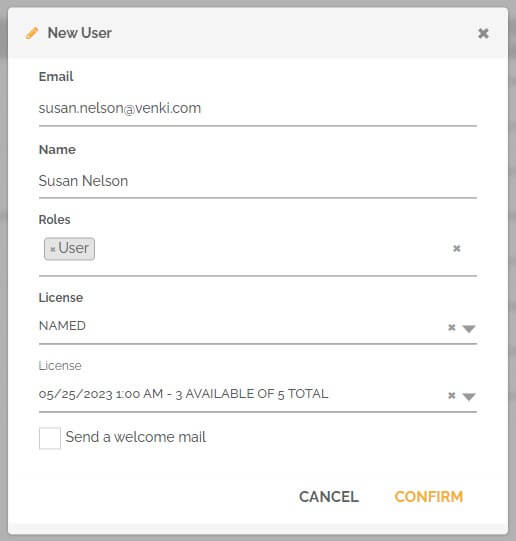
Pour en savoir plus sur les différents types de licences : Les licences sur HEFLO.
Choisissez si vous souhaitez ou non envoyer un e-mail de bienvenue à cet utilisateur. Si vous cochez cette option, l’utilisateur recevra alors une invitation dans sa boîte mail avec un lien pour accéder à cet environnement. Si vous la laissez décochée, l’utilisateur aura alors accès à l’environnement mais il ne recevra pas d’e-mail pour l’en informer.
Une fois que vous avez cliqué sur « Confirmer », l’utilisateur apparaîtra dans la liste des utilisateurs.
S’il s’agit d’un utilisateur qui n’a pas encore créé son compte, vous pouvez lui définir un mot de passe provisoire qu’il pourra modifier en cliquant sur « Mon compte ». Cela est utile si vous n’avez pas souhaité envoyer un e-mail de bienvenue, sinon l’utilisateur pourra définir son mot de passe en accédant à cet e-mail.
Pour définir un mot de passe il faut cliquer sur cette icône :
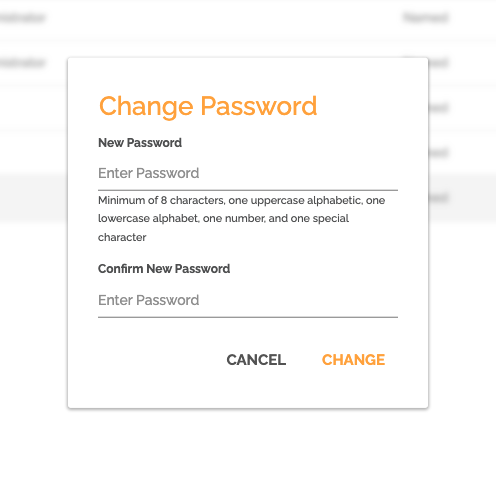
Méthode 3
Vous pouvez inviter des utilisateurs dans votre environnement en exécutant une instance d’un processus BPMN, pour en savoir plus sur cette option : Utiliser un processus BPMN 2.0 pour créer et mettre à jour vos utilisateurs et licences dans votre environnement.
Modification d’un utilisateur existant
Si vous souhaitez modifier les informations d’un utilisateur et que cet utilisateur a déjà accès à votre environnement, vous devez aller dans la page « Utilisateurs et autorisation » dans le menu « Gérer environnement ».
Vous pouvez alors cliquer sur l’icône en forme de crayon dans la ligne de l’utilisateur concerné ou simplement double cliquer sur le nom de l’utilisateur.
Une fenêtre avec les informations de l’utilisateur sera affichée. Vous pouvez alors mettre à jour les deux informations principales :
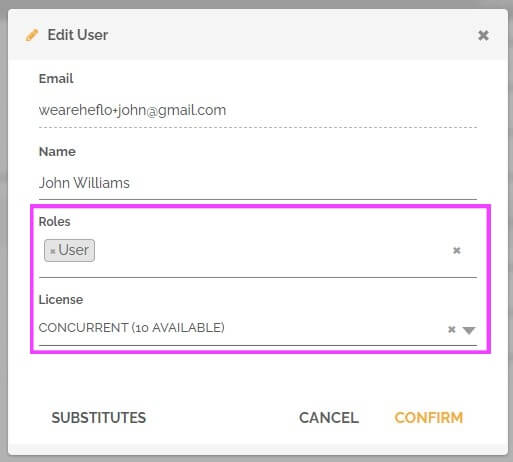
- Le ou les rôles associés à cet utilisateur : plus d’informations sur un rôle utilisateur.
- La licence associée à cet utilisateur : plus d’informations sur les licences.